안녕하세요. 오늘은 구글 폼으로 구글 설문지 만드는 방법에 대해 알아보도록 하겠습니다. 주제 그대로 구글 폼(google forms)를 활용해 구글 설문지 또는 설문조사를 만드는 과정에 대해 준비했으며, 아래 안내를 통해 살펴보실 수 있습니다. *어떠한 이벤트로 인해 또는 조사할 일이 있을 때 유용하게 사용되며, 사용자에 따라 여러 옵션을 선택해 만들 수 있습니다.
구글 설문지 만들기 전 참고 :
- 구글 계정이 있어야 하며, 구글 로그인 후 google Forms를 이용할 수 있습니다.
- 구글에 주어진 여러 템플릿을 활용할 수 있으며, 목적에 맞게 설문지를 만들 수 있습니다.
- 만들어진 설문지는 링크 또는 이메일 등으로 공유가 가능하며, 설문 참여에 이용할 수 있습니다.
- google의 서비스로 구글 계정만 있다면, 무료로 설문지를 만들 수 있습니다.
- 어디서나 설문조사를 만들 수 있으며, 응답을 통해 데이터로 작업이 가능합니다.
구글 폼으로 설문지 만들기 (google forms)
1. 구글 설문지를 만들기 위해 Google Forms 페이지로 이동을 해주셔야 합니다.
사이트 링크는 아래 걸어두었으며, 직접 검색을 원하시는 분들은 구글의 구글 폼이라 검색해 주시면 됩니다. 사이트로 오신 분들은 오른쪽 상단에 [로그인] 버튼을 눌러 로그인을 해주세요. 로그인을 해주신 분들은 [Forms로 이동] 버튼을 눌러주시면 됩니다.

2. '설문지' 페이지로 오신 분들은 [+] 아이콘을 눌러, 새 문서를 생성해주세요.
설문조사 관련 템플릿이 나오며, 여러 옵션 및 문항을 만들어 설문조사를 만들 수 있습니다.
*+를 누르게 되면 기본 양식이 열리게 되며, +오른쪽에 있는 템플릿을 활용하고 싶다면, 마찬가지로 선택 후 만들어 주시면 됩니다. 자신이 만들고자하는 카테고리나 목적에 맞게 템플릿 선택을 해주시면 되겠습니다.

3. 설문지 만들기 화면으로 이동됐으며, 원하는 문항을 추가해주시면됩니다.
비어있는 텍스트 박스에 자신이 만들고 싶은 문항을 넣어주시면 됩니다. 우선, 제목에 어떤 설문조사인지와 그 아래의 질문과 형식에 따라 답변을 적어주시면 됩니다.
ex) 제품 만족도 관련 설문지라면, OOO 제품 만족도의 대한 물음과 > 만족을 했는지, 불만족을 했는지 등의 항목을 만들어 볼 수 있습니다. 이 외에도 필요한 설문 내용에 따라 선택후 작성해 보시길 바랍니다.

4. 설문지 항목에 대해 선택을 할 수 있습니다.
기본적으로 '객관식 질문'으로 되어 있으며, 다른 형식으로 변경을 해주셔도 좋습니다. 아래 예시 화면과 같이, [단답형], [장문형], [체크박스], [드롭다운], 등등으로 바꿀 수 있으며, 파일을 업로드하거나 날짜 시간 등도 추가할 수 있습니다. 구글 설문지에서는 여러 가지로 설정할 수 있으니 하나하나 클릭해서 선택해보시면 되겠습니다.

5. 문항을 추가하고 싶거나, 제목 추가, 이미지 추가 등등은 오른쪽 도구를 선택해주시면 됩니다.
해당 아이콘에 맞게 추가를 할 수 있으며, 질문을 하나 더 추가하고 싶을 경우 상단 [+]아이콘을 눌러주시면 됩니다. 다른 메뉴도 마찬가지로, 이미지나 동영상 추가 등이 필요하다면 선택 후 활용해 주시면 되겠습니다.
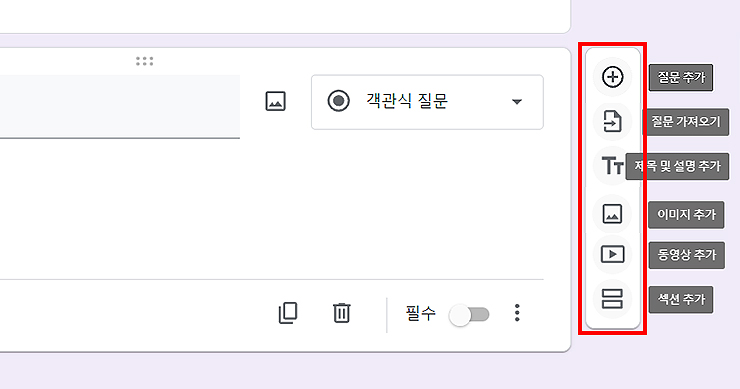
6. 위 간단한 예시들을 통해 설문지를 완성하셨다면, 상단에 [미리보기]를 통해 살펴보시길 바랍니다.
미리보기는 말 그대로 완성된 설문지가 어떻게 나오는지 확인을 할 수 있습니다. 중요한 설문지라면 미리보기를 통해 꼼꼼히 확인 후 공유하시는 걸 추천드립니다. 확인까지 마치신 분들은 [보내기]를 눌러, 상대방에게 공유 또는 보낼 수 있습니다.
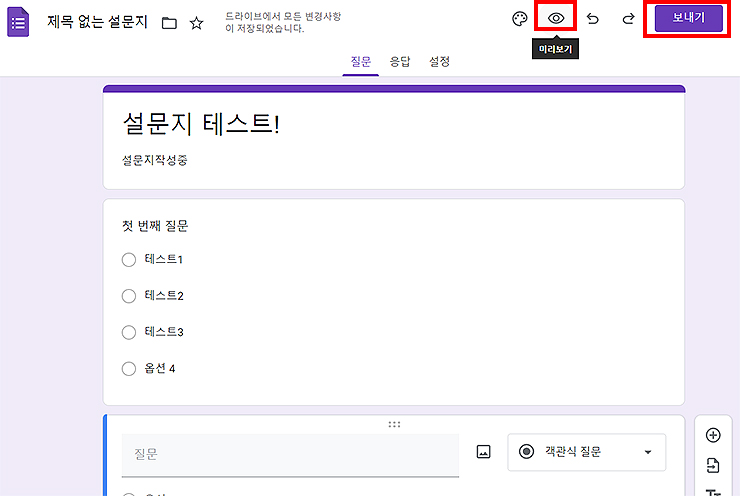
7. [보내기] 버튼을 누를 시, '설문지 보내기' 창이 열리게됩니다.
보내는 방법은 이메일과 링크가 있으며, 내용(받는사람, 제목, 메시지)을 적어 [보내기]를 눌러주시면 됩니다. 편하신 방법에 따라 탭을 선택해 이용해 주시면 되겠습니다.

8. 이메일 탭을 선택했을 때 화면입니다.
해당 설문지에 대한 링크가 나오게 되며, [복사] 메뉴를 누른 후 공유를 해주시면 됩니다. *보낸 설문지로 조사가 완료되면, 추후의 구글 폼에서 확인을 할 수 있습니다.

여기까지, 구글 폼을 통해 설문지 만드는 방법에 대해 알아봤으며, 해당 방법이 필요하셨거나 궁금하셨던 분들은 위 내용을 참고해 주시면 되겠습니다. google 서비스를 이용한 방법이며, 간단하게 설문지를 만들어 상대방에게 공유 및 설문조사 결과를 얻을 수 있습니다. 유용하게 쓰일 수 있는 방법이니 한번 참고해 두시는 것도 좋습니다.
'다음에는 다른 구글 서비스 또는 구글 관련 유용한 팁들도 전달해드리도록 하겠습니다. 즐거운 하루 보내시길 바라며, 오늘 글은 이만 마무리하도록 하겠습니다.'
다른 서비스에서 설문조사 만들기 :
구글 관련 글 :
'IT 정보 > 인터넷' 카테고리의 다른 글
| 네이버플러스 멤버십 해지 방법 알아보기 (0) | 2023.05.23 |
|---|---|
| 미리캔버스 한달 무료 체험 및 해지 방법 (프로로 사용 및 해지하기) (0) | 2023.05.16 |
| Portrait AI 사이트 바로가기 (18세기 초상화 그려주는 AI) (0) | 2023.05.12 |
| 네이버 아이디, 비밀번호 찾기 방법 (+naver에 가입된 아이디 확인) (0) | 2023.05.10 |
| 네이버 로그인 전용 아이디 설정 및 사용 방법 (0) | 2023.05.04 |




댓글